Pokud máte oblíbené kontakty, lidi, kterým neustále voláte pomocí svého Samsung Galaxy A42, pravděpodobně vás už nebaví prohledávat telefonní seznam v mobilním telefonu, kdykoli jim potřebujete zavolat. Velmi rádi zjistíte, že existují zcela základní metody, jak si zjednodušit život. V tomto tutoriálu vám to ukážeme jak používat rychlou volbu na vašem Samsung Galaxy A42? Je to velmi snadné řešení, které vám ušetří čas.
Nejprve zjistíme, co je to rychlá volba a jak funguje, a nakonec, jak používat rychlou volbu v telefonu.
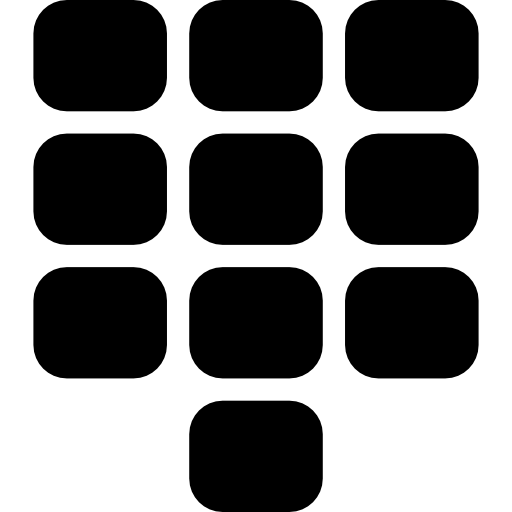
Co je rychlá volba na Samsung Galaxy A42?
Pravděpodobně jste nikdy neslyšeli o rychlém vytáčení na Samsung Galaxy A42, je to malá možnost, kterou používá málo lidí, ale která je opravdu praktická, když jste zvyklí pravidelně volat určitým privilegovaným kontaktům. I když spousta lidí používá spíše aplikace pro zasílání zpráv nebo komunikaci jako Whatsapp nebo Facebook Messenger, není tato funkce úplně zbytečná. Někteří lidé, kteří nutně nemají přístup k novým technologiím, budou s největší pravděpodobností upřednostňovat tyto základní funkce spíše než používat složitější aplikace.
Aby to bylo jednoduché a aby vám jasně ukázala logiku této možnosti, budete prostě muset přiřaďte k číslu číslo od 1 do 999 na klávesnici na dotykové obrazovce , takže když otevřete aplikaci „Telefon“ vašeho Samsung Galaxy A42, stačí zadat klíč odpovídající kontaktu, kterému chcete zavolat. Není tedy třeba zadávat jeho celé jméno nebo číslo, než budete moci zavolat.
Pokud potřebujete protřídit své kontakty, neváhejte a projděte si naši příručku, abyste je objevili jak odstranit několik kontaktů na vašem Samsung Galaxy A42.
Jak používat rychlou volbu na Samsung Galaxy A42?
Nakonec vám nyní rychle ukážeme, jak to budete umět použijte zkrácené vytáčení na vašem Samsung Galaxy A42 a přiřaďte číslo rychlé volby k oblíbeným kontaktům. Chcete -li to provést, není problém, bez ohledu na to, zda je verze systému Android vhodná, je to dobrá zpráva, protože u některých funkcí staré verze systému Android tuto možnost nemají.
Nyní použijte následující pokyny a ukažte, jak nastavit své oblíbené kontakty v rychlé volbě na Samsung Galaxy A42:
- Odemkněte svůj mobilní telefon
- Kliknutím na logo ve tvaru mobilního telefonu otevřete aplikaci „Telefon“
- Otevře se numerická klávesnice, na které můžete vytáčet čísla nebo vyhledávat uložené kontakty.
- Poté klikněte na tři malé svislé body v pravém horním rohu obrazovky, abyste se dostali k pokročilým nastavením
- Nakonec tuto možnost otevřete stisknutím tlačítka „Rychlá volba“
- Nyní budete moci přidejte zkrácené číslo vyberte číslo, ke kterému ho chcete přiřadit, a poté zadejte jméno nebo číslo kontaktu, ke kterému ho chcete přiřadit
- Jakmile máte uloženo, stačí se vrátit do aplikace „Telefon“ a zadat zkrácené číslo, abyste mohli této osobě zavolat.
V případě, že chcete, aby se co nejvíce tutoriálů stalo králem Samsung Galaxy A42, zveme vás k prozkoumání dalších tutoriálů v kategorii: Samsung Galaxy A42.
